Wat is PlayStation 4-fout ws-37403-7? Is er een oplossing?
Spellen / / August 05, 2021
PlayStation 4 (PS4) is een van de nieuwste gameconsoles in de PlayStation-serie die is ontwikkeld door Sony Interactive Entertainment. De meeste PS4-games zijn erg stabiel en werken zeker soepel dan andere consoles of platforms. Sommige PlayStation 4-gebruikers komen echter een foutcode ws-37403-7 tegen die gebruikers meestal verhindert in te loggen op het PlayStation Network-account. Dus als u ook een van hen bent en dit probleem handmatig wilt oplossen, bekijk dan de onderstaande gids voor probleemoplossing.
Na het controleren van de internetverbinding PlayStation 4 console, gebruikers zien dat alles goed werkt, behalve de PlayStation Network-aanmelding die de mislukte status laat zien. Bovendien kunnen gebruikers zien dat er een fout is opgetreden, samen met de specifieke foutcode. Sony heeft het probleem een jaar geleden ook geaccepteerd, maar er is nog geen officiële oplossing genoemd. Sommige gebruikers hebben echter enkele mogelijke stappen handmatig geprobeerd en het probleem is volledig verholpen. Dus je kunt het ook bekijken.

Wat is PlayStation 4-fout ws-37403-7? Is er een oplossing?
Zoals eerder vermeld, is er nog geen specifieke oplossing beschikbaar van de ontwikkelaars. Dit probleem treedt naar verwachting op vanwege serveronderhoud of andere servergerelateerde problemen. Maar we hebben enkele van de tijdelijke oplossingen die in de meeste gevallen voor u zouden moeten werken. Laten we ze eens proberen.
1. Controleer de PS4-software-update
Als je een verouderde PlayStation 4-softwareversie gebruikt, kun je met dit soort problemen te maken krijgen. Daarom moet u de onderstaande stappen uitvoeren om te controleren op de nieuwste software-update:
- Schakel je PS4-console uit via het menu Instellingen.
- Wacht een paar seconden.
- Houd de aan / uit-knop van de console ingedrukt totdat je binnen een paar seconden 2 pieptonen hoort. Laat de knop los zodra er twee pieptonen klinken.
- Vervolgens zal de PS4-console "Verbind de DUALSHOCK 4 met behulp van de USB-kabel en druk vervolgens op de PS-toets" weergeven.
- Sluit dus de controller aan en selecteer de PS-knop om door te gaan.
- Nu zie je een heleboel opties in het opstartmenu.
- Selecteer ‘Systeemsoftware bijwerken’ en selecteer ‘Updaten via internet’.
- Het controleert op beschikbare systeemupdates. Selecteer eventueel ‘Volgende’.
- Wacht tot de update is gedownload en geïnstalleerd.
- Als je klaar bent, ga je weer terug naar het opstartmenu en selecteer je ‘PS4 opnieuw opstarten’.
- Voer de internettest opnieuw uit en controleer of het probleem is opgelost.
Als het niet is opgelost, volgt u de volgende methode.
2. Wijzig DNS-instellingen
- Ga naar het menu Instellingen vanuit het startscherm van PS4.
- Selecteer Netwerk> Ga naar Internetverbinding instellen.
- Kies Aangepast> Selecteer automatische ‘IP-adresinstellingen’.
- Selecteer DHCP-hostnaam voor ‘Niet specificeren’.
- Selecteer DNS-instellingen voor ‘Handmatig’.
- Ga naar Primaire DNS en vervang de waarde respectievelijk door 1.1.1.1 en Secundaire DNS naar 1.0.0.1.
- Selecteer ‘Volgende’> Kies MTU-instellingen ‘Automatisch’.
- Kies vervolgens Proxyserver ‘Niet gebruiken’.
- Ga ten slotte terug naar ‘Internetverbinding testen’ en het probleem zou moeten worden verholpen.
Toch verschijnt de foutcode? Je moet het melden bij PlayStation Support. We gaan ervan uit dat deze gids nuttig voor je was. Als u vragen heeft, kunt u ons dit laten weten in de onderstaande opmerking.
Subodh houdt ervan om inhoud te schrijven, of deze nu technisch gerelateerd is of iets anders. Na een jaar op een techblog te hebben geschreven, raakt hij er gepassioneerd over. Hij houdt van spelletjes spelen en naar muziek luisteren. Afgezien van bloggen, is hij verslavend voor de gaming-pc-builds en smartphonelekken.

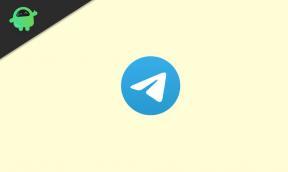
![Download en installeer AOSP Android 10 voor EL D62 [GSI Treble]](/f/ee63e5d4a63455c832f3dc66b5ec8b90.jpg?width=288&height=384)
